Een back-up maken van spelgegevens met Epic Games Launcher
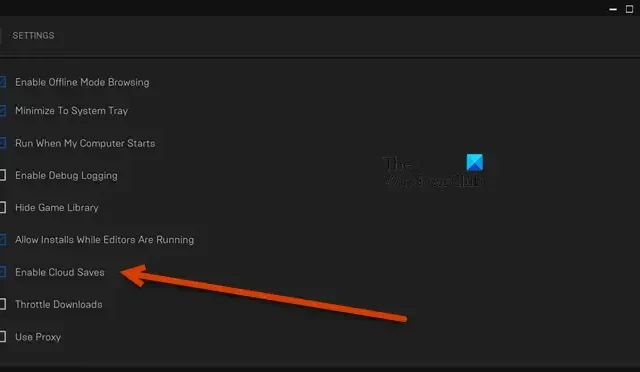
Vaak moet men de geïnstalleerde game opnieuw installeren met behulp van Epic Games. Dit wordt meestal gedaan om enkele problemen met het spel op te lossen. Het probleem met deze stap is dat het het verwijderen van alle spelbestanden inhoudt, waardoor ook alle voortgang die je in het spel hebt gemaakt, wordt verwijderd. De oplossing hiervoor is het maken van een back-up van de spelgegevens. Daarom zullen we in dit bericht zien hoe je een back-up van gamegegevens kunt maken met Epic Games Launcher .
Maak een back-up van spelgegevens met Epic Games Launcher
Er zijn twee methoden om een back-up te maken van spelgegevens met Epic Games Launcher. We hebben ze hieronder allebei genoemd, u kunt degene gebruiken die u wilt.
- Schakel cloudopslag in Epic Games Launcher in
- Maak handmatig een back-up van opgeslagen gegevens
Laten we ze in detail bespreken.
1] Cloudopslag inschakelen in Epic Games Launcher
Epic Games heeft een eigen cloud en kan door ons gebruikt worden. We kunnen een back-up maken van de opgeslagen gegevens van een game naar de Epic Games Cloud. De functie heet Cloud Saves. Als Cloud Saves is ingeschakeld, worden alle gamebestanden opgeslagen in de cloud. U hoeft de bestanden dus niet ergens anders op te slaan, ze worden in de cloud opgeslagen en wanneer u besluit de game opnieuw te installeren, kunnen de herstelbestanden uit de cloud zelf worden opgehaald. Volg de onderstaande stappen om Cloud Saves in Epic Games Launcher in te schakelen.
- Start de Epic Games Launcher.
- Klik nu op uw profiel.
- Selecteer vervolgens Instellingen.
- Vink ten slotte het vakje aan naast Cloudopslag inschakelen.
Nadat de functie is ingeschakeld, worden alle gamegegevens opgeslagen in de cloud. Sommige games ondersteunen de functie echter niet. Dus als je hebt besloten om de game opnieuw te installeren, is het aan te raden om eerst te controleren of de game Cloud Saves ondersteunt.
Volg de onderstaande stappen om hetzelfde te doen.
- Open allereerst de Epic Games Launcher.
- Ga naar de bibliotheek en navigeer vervolgens naar je game.
- Klik nu met de rechtermuisknop op je spel en ga naar Beheren.
- Zoek ten slotte naar het Cloud Saves-pictogram.
Vaker wel dan niet, als het Cloud Saves-pictogram aanwezig is, wordt het ingeschakeld; u moet echter de laatste back-up controleren en op het ronde pictogram klikken dat Sync Data Now is.
Als het Cloud Saves-pictogram niet aanwezig is in de eigenschappen van de game, moet je de tweede methode gebruiken om een back-up van je gamegegevens te maken.
2] Maak handmatig een back-up van opgeslagen gegevens
Sommige games ondersteunen Cloud Saves niet. Om een back-up van die gamebestanden te maken, moet u handmatig een back-up maken. In dit geval kunnen we de gamebestanden kopiëren en op een bepaalde locatie opslaan. Dus wanneer het tijd is om het te herstellen, of het nu in uw huidige systeem is of een ander systeem, kunt u de gekopieerde bestanden daar plakken en de voortgang wordt hersteld.
Om te controleren waar je spelbestanden zijn opgeslagen, raden we je aan naar pcgamingwiki.com te gaan. Het is een website met enorme data over games en vanaf hier kunnen we de locatie van je game ophalen. Dus ga naar de website, typ de naam van het spel waarvan je een back-up wilt maken en druk op Enter. Je moet naar de Save game data location gaan en de locatie controleren in het Epic Game Launcher-gedeelte.
Zodra je de locatie van het spel kent, open je Verkenner, ga je naar die specifieke locatie en maak je een kopie van de gegevens. Nu kun je de game veilig opnieuw installeren door de back-up gewoon op de locatie te plakken waar de gegevens van de game zijn opgeslagen.
Hopelijk weet je nu hoe je een back-up van gamebestanden kunt maken en deze kunt herstellen in Epic Games.
Hoe maak ik een back-up van mijn Epic Game-bestanden?
Met Epic Games kan de gebruiker een cloudback-up maken of een kopie van de gamebestanden lokaal opslaan. De eerste is waar de meesten van ons de voorkeur aan geven, omdat deze naadloos is en slechts een optie mogelijk maakt; alles wordt op de achtergrond gedaan. Sommige games ondersteunen Cloud Saves echter niet; in dat geval moeten we een handmatige back-up van de spelbestanden maken.
Slaat Epic Games een back-up op?
Ja, Epic Games heeft een functie genaamd Cloud Saves, waarmee automatisch een back-up van al je games wordt gemaakt. Hoewel sommige games deze functie niet ondersteunen, moet je dus controleren of je game de functie ondersteunt of niet.



Geef een reactie